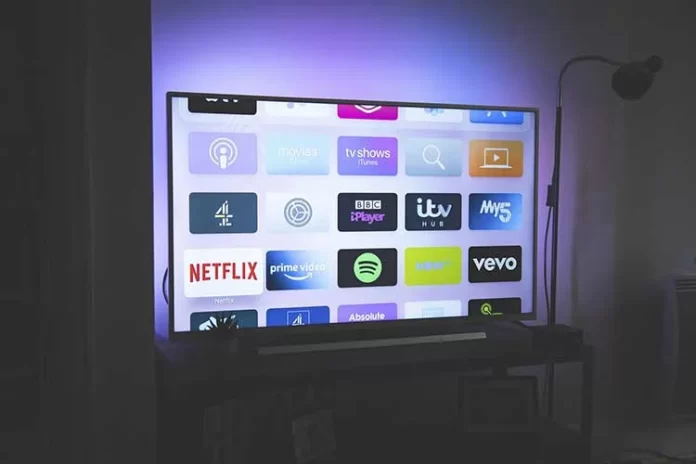Pravděpodobně jste už někdy uvažovali o rozšíření možností zařízení Fire TV Stick a instalaci dalších programů, mezi které patří i Google Play. Pokud jste se rozhodli pro druhou možnost, není se čemu divit, protože z tohoto obchodu si můžete stáhnout a koupit tolik věcí! Počínaje aplikacemi pro všechny chutě a konče hrami různých žánrů. Takové možnosti zaručují i jiné obchody, ale ty jsou obvykle poměrně omezené, pokud jde o nabídku aplikací.
Pokud se rozhodnete, že chcete Obchod Play na Fire TV Stick, připravte se na to, že proces instalace může nějakou dobu trvat, protože oficiálně Google s Fire TV Stick nijak neinteraguje. Existují však způsoby, jak to provést, a níže se o nich dozvíte více.
Co je Aptoide
Jak již bylo zmíněno, společnost Google a její služby nejsou oficiálně integrovány do produktů společnosti Amazon. Jedinou možností je proto použít velmi podobnou aplikaci Aptoide. Ta je službou založenou na systému Android, která nabízí tisíce použitelných aplikací pro Android.
Než tento článek zavřete a budete dál hledat Google Play, nebojte se, jedná se o téměř stejnou aplikaci, která nabízí širokou škálu funkcí. A právě ta bude kompatibilní s vaším zařízením Fire TV Stick. Než ji však nainstalujete, nezapomeňte, že představuje bezpečnostní riziko, protože povolujete instalace třetích stran. Nicméně ani Obchod Play není v dnešní době stoprocentně bezpečný.
Zapnutí možností pro vývojáře v zařízení Fire TV Stick
Chcete-li zahájit instalaci, musíte autorizovat aplikace, které budete stahovat. Tímto způsobem získáte přístup k instalaci neoficiálních aplikací. Nedoporučuje se to dělat často.
- Přejděte do Nastavení na zařízení Amazon Fire TV Stick a klepněte na položku Moje Fire TV.
- Chcete-li instalovat soubory a aplikace z obchodů a míst mimo software Amazon Fire Stick, vyberte možnost Možnosti pro vývojáře.
- Klikněte na možnost Aplikace z neznámých zdrojů a Ladění ADB a nastavte je na hodnotu ZAPNUTO.
Instalace stahovače do zařízení Fire Stick
Před instalací aplikace Aptoide je třeba nainstalovat ještě jeden program – Downloader. Zde je návod, jak to udělat:
- Na domovské obrazovce klikněte na lupu v pravém horním rohu.
- Vyhledejte položku „Downloader
- Výběr Downloaderu z integrovaných výsledků vyhledávání v obchodě Amazon App Store
- Na stránce obchodu Downloader klikněte na Stáhnout
- Po instalaci a spuštění vyberte možnost Povolit, aby aplikace získala přístup k fotografiím, médiím a souborům v zařízení Fire Stick.
Instalace Správce účtu Google do zařízení Fire Stick
Tímto krokem synchronizujete svůj účet Google s aplikacemi, které budete v budoucnu instalovat prostřednictvím aplikace Aptoide:
- V aplikaci Downloader zadejte na kartě Domů do pole URL/Vyhledávání adresu http://bit.ly/google-manager-firestick a vyberte možnost Přejít. Tím se stáhne aplikace Správce účtů Google v5.1-1743759 pro zařízení se systémem Android 5.0+.
- Po dokončení stahování vyberte možnost Instalovat
- Proces instalace dokončíte kliknutím na tlačítko Hotovo.
Instalace aplikace Aptoide do zařízení Fire TV Stick
Samotnou aplikaci lze nakonec nainstalovat pomocí tohoto průvodce:
- Spusťte Downloader z knihovny zařízení Fire Stick
- Do pole URL/Vyhledávací výraz aplikace Downloader zadejte pomocí dálkového ovladače Fire TV adresu https://tv.aptoide.com. Zobrazí se domovská stránka
- Přejděte dolů na stránku Aptoide a vyberte možnost Stáhnout Aptoide TV
- Zvolte Instalace
- Vyberte možnost Otevřít
- Výběrem možnosti Povolit umožníte aplikaci Aptoide přístup k fotografiím, médiím a souborům.
- Spustí se aplikace Aptoide a je připravena ke stahování/instalaci aplikací z obchodu Aptoide.
Instalace aplikací z Obchodu Google Play/Aptoide do zařízení Fire TV Stick
Níže uvedená metoda umožňuje instalovat aplikace:
- Procházení nebo vyhledávání aplikací pomocí dříve nainstalovaného obchodu Aptoide Store
- V seznamu vyberte aplikaci, kterou chcete nainstalovat.
- Zvolte Instalace
- Užívejte si aplikaci Obchod Google Play/Aptoide na zařízení Fire TV Stick
Oblíbené hry a aplikace ze služby Google Play si nyní můžete vychutnat na televizoru. A nemusíte si ani kupovat další televizor!